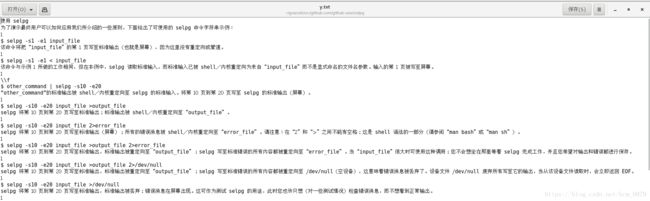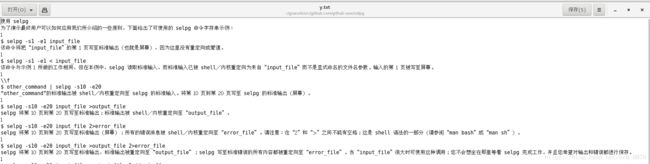【服务计算】开发简单 CLI 程序
这次作业对我来说很难,踩了很多坑,读了很多东西,总算是勉强完成了基本要求,有了一些了解
老师的博客地址:CLI 命令行实用程序开发基础
我的代码地址:selpg.go
那么这次博客的主题是解释selpg.c源程序,了解实现go程序的包和工具,测试程序运行
文章目录
- 0、命令行程序
- 1、阅读selpg.c源码
- process_args() 函数
- 以注释“==== check the command-line arguments ===”开始的行
- 以注释“now handle optional args”开始的行
- flag
- process_input()函数
- 以注释“set the input source”开始的行
- os
- 以注释“set the output destination”开始的行
- Command
- 以注释“begin one of two main loops”开始的行
- 2、selpg使用测试
0、命令行程序
刚开始做作业的时候可能一头雾水,需要了解的内容非常多,需要实现的功能很复杂,其实通篇阅读下来,主要内容还是在第一个链接
开发 Linux 命令行实用程序
那么CLI是什么呢?
CLI(Command Line Interface)实用程序是Linux下应用开发的基础。正确的编写命令行程序让应用与操作系统融为一体,通过shell或script使得应用获得最大的灵活性与开发效率。
我们平时在Linux终端输入的ls,cd,mkdir等命令,就是CLI,命令行程序,我们需要做的便是按照上面那个链接的要求,用go实现名称为selpg的命令行工具
在阅读源码之前,先举一些简单的例子
比如我们应该如何正确处理ls -a呢
每种后端语言都有识别输入参数的接口,“ls”和“-a”就对应两个输入参数,获取到它们后,我们解析这些参数,然后实现对应的功能,这就是命令行程序的工作
更规范的命令行格式请阅读上面的链接,如你所见,这只是一个小白教程
1、阅读selpg.c源码
selpg.c
selpg源码分为三个部分,注释都很详尽,作者也给了充足的解释,我主要从如何翻译成go的角度来解释一下这份源码
process_args() 函数
以注释“==== check the command-line arguments ===”开始的行
这个部分和接下来两个部分**“handle 1st arg”和“handle 2nd arg”**,在go中,我们需要使用os.Args来解析前两个参数
os.Args是一个储存了所有参数的string数组,我们可以使用下标来访问参数
var Args []string
比如selpg -s 10 -e 10
os.Args[0] == selpg
os.Args[1] == -s
os.Args[2] == 10
以注释“now handle optional args”开始的行
这一部分和**“there is one more arg”**由c处理起来很复杂,但是go为我们提供了flag工具
flag可以自动帮我们解析绑定在它身上的给定参数,以及为我们生成合适的help信息
flag
参考资料:
Golang之使用Flag和Pflag
Package pflag
相关代码如下:
flag.IntVarP(&sa.start_page,"start", "s", -1, "start page(>1)")
flag.IntVarP(&sa.end_page,"end", "e", -1, "end page(>=start_page)")
flag.IntVarP(&sa.page_len,"len", "l", 72, "page len")
flag.StringVarP(&sa.page_type,"type", "f", "l", "'l' for lines-delimited, 'f' for form-feed-delimited. default is 'I'")
flag.Lookup("type").NoOptDefVal = "f"
flag.StringVarP(&sa.print_dest,"dest", "d", "", "print dest")
flag.Usage = func() {
fmt.Fprintf(os.Stderr,
"USAGE: \n%s -s start_page -e end_page [ -f | -llines_per_page ]" +
" [ -ddest ] [ in_filename ]\n", pr测试
flag.PrintDefaults()
}
flag.Parse()
这里使用的是pflag包,和flag用法基本相同
这里xxxVarP()函数把某个变量和参数名绑定
func IntVarP(p *int, name, shorthand string, value int, usage string)
第一个参数为变量
第二个参数为命令行参数名,如"–start"
第三个参数为该参数的短名,如“-s”
第四个参数当该参数没有在命令行出现时的默认值,比如value=1,若命令行中没有“–start”或“-s”,则默认“–start=1”
第五个参数是help的帮助信息
flag.Parse()
必须在所有flags被定义后,以及被执行前调用
if len(flag.Args()) == 1 {
_, err := os.Stat(flag.Args()[0])
/* check if file exists */
if err != nil && os.IsNotExist(err) {
fmt.Fprintf(os.Stderr, "\n%s: input file \"%s\" does not exist\n",
progname, flag.Args()[0]);
os.Exit(6);
}
sa.in_filename = flag.Args()[0]
}
flag.Args()返回非flag型的命令行参数,即前缀不是“–”和“-”的命令行参数,比如“input_file”,也是一个string数组
func Args() []string
os.Stat()检查了文件是否存在
process_input()函数
以注释“set the input source”开始的行
我们需要阅读go的os包,了解go的文件读写机制,用os.Open()打开一个文件
我们来可以使用bufio.NewReader()带缓冲地读取,并且调用ReadString()可以按规则读取一段数据
os
参考资料:
Go 文件读写
var fin *os.File
if len(sa.in_filename) == 0 {
fin = os.Stdin
} else {
var err error
fin, err = os.Open(sa.in_filename)
if err != nil {
fmt.Fprintf(os.Stderr, "\n%s: could not open input file \"%s\"\n",
progname, sa.in_filename)
os.Exit(7)
}
defer fin.Close()
}
bufFin := bufio.NewReader(fin)
十分简单,小白友好型代码
以注释“set the output destination”开始的行
我们需要os/exec来执行lp命令,创建进程,并开启管道实现selpg进程和lp进程间的通信
Command
参考资料:
golang中os/exec包的用法
var fout io.WriteCloser
cmd := &exec.Cmd{}
if len(sa.print_dest) == 0 {
fout = os.Stdout
} else {
cmd = exec.Command("cat")
//没法测试lp,用cat代替测试
//cmd = exec.COmmand("lp", "-d", sa.print_dest)
var err error
cmd.Stdout, err = os.OpenFile(sa.print_dest, os.O_APPEND|os.O_WRONLY, os.ModeAppend)
fout, err = cmd.StdinPipe()
if err != nil {
fmt.Fprintf(os.Stderr, "\n%s: can't open pipe to \"lp -d%s\"\n",
progname, sa.print_dest)
os.Exit(8)
}
cmd.Start()
}
通过调用exec.Command()执行命令,返回一个cmd的结构体指针
cmd.StdinPipe()返回一个连接到command标准输入的管道
cmd.StdoutPipe()返回一个连接到command标准输出的管道pipe
下面我们会使用fout通过command管道向print_dest文件写入数据
cmd.Start()使某个命令开始执行,但是并不等到他执行结束,与cmd.Wait()配套使用
另外还要注意的一点是,os.Open()打开的文件只有读权限,所以要写数据应该使用os.OpenFile(),并且填入读写权限参数
参考资料:
golang bad file descriptor
以注释“begin one of two main loops”开始的行
这里我们使用ReadString()逐页地读取input_file,输入到管道中,并输出到指定地点
if sa.page_type == "l" {
line_ctr := 0
page_ctr = 1
for {
line, crc := bufFin.ReadString('\n')
if crc != nil {
break
}
line_ctr++
if line_ctr > sa.page_len {
page_ctr++
line_ctr = 1
}
if (page_ctr >= sa.start_page) && (page_ctr <= sa.end_page) {
_, err := fout.Write([]byte(line))
if err != nil {
fmt.Println(err)
os.Exit(9)
}
}
}
}
这是page_type为“l”时的读取情况,小白友好型代码
2、selpg使用测试
$ selpg
$ selpg -s 10 -e 20 input_file
该命令将把“input_file”的第 1 页写至标准输出(也就是屏幕),因为这里没有重定向或管道。
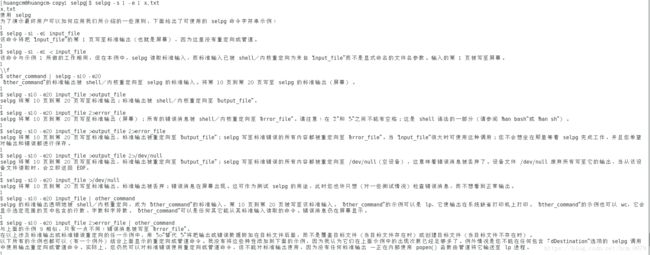
$ selpg -s 10 -e 20 < input_file
该命令与示例 1 所做的工作相同,但在本例中,selpg 读取标准输入,而标准输入已被 shell/内核重定向为来自“input_file”而不是显式命名的文件名参数。输入的第 1 页被写至屏幕。
$ other_command | selpg -s 10 -e 20
“other_command”的标准输出被 shell/内核重定向至 selpg 的标准输入。将第 10 页到第 20 页写至 selpg 的标准输出(屏幕)。
$ selpg -s 10 -e 20 input_file >output_file
selpg 将第 10 页到第 20 页写至标准输出;标准输出被 shell/内核重定向至“output_file”。
![]()
$ selpg -s 10 -e 20 input_file 2>error_file
selpg 将第 10 页到第 20 页写至标准输出(屏幕);所有的错误消息被 shell/内核重定向至“error_file”。

![]()
$ selpg -s 10 -e 20 input_file >output_file 2>error_file
selpg 将第 10 页到第 20 页写至标准输出,标准输出被重定向至“output_file”;selpg 写至标准错误的所有内容都被重定向至“error_file”。当“input_file”很大时可使用这种调用;您不会想坐在那里等着 selpg 完成工作,并且您希望对输出和错误都进行保存。
![]()
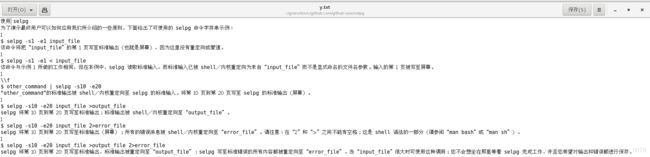
![]()
$ selpg -s 10 -e 20 input_file >output_file 2>/dev/null
selpg 将第 10 页到第 20 页写至标准输出,标准输出被重定向至“output_file”;selpg 写至标准错误的所有内容都被重定向至 /dev/null(空设备),这意味着错误消息被丢弃了。设备文件 /dev/null 废弃所有写至它的输出,当从该设备文件读取时,会立即返回 EOF。
$ selpg -s 10 -e 20 input_file >/dev/null
selpg 将第 10 页到第 20 页写至标准输出,标准输出被丢弃;错误消息在屏幕出现。这可作为测试 selpg 的用途,此时您也许只想(对一些测试情况)检查错误消息,而不想看到正常输出。

$ selpg -s 10 -e 20 input_file | other_command
selpg 的标准输出透明地被 shell/内核重定向,成为“other_command”的标准输入,第 10 页到第 20 页被写至该标准输入。“other_command”的示例可以是 lp,它使输出在系统缺省打印机上打印。“other_command”的示例也可以 wc,它会显示选定范围的页中包含的行数、字数和字符数。“other_command”可以是任何其它能从其标准输入读取的命令。错误消息仍在屏幕显示。
$ selpg -s 10 -e 20 input_file 2>error_file | other_command
$ selpg -s 10 -e 20 -l 66 input_file
该命令将页长设置为 66 行,这样 selpg 就可以把输入当作被定界为该长度的页那样处理。第 10 页到第 20 页被写至 selpg 的标准输出(屏幕)。
$ selpg -s10 -e20 -f input_file
假定页由换页符定界。第 10 页到第 20 页被写至 selpg 的标准输出(屏幕)。
(由于TXT文件没有换页符,程序改用换行符测试)
$ selpg -s 10 -e 20 -d lp1 input_file
第 10 页到第 20 页由管道输送至命令“lp -dlp1”,该命令将使输出在打印机 lp1 上打印。
(由于没有连接打字机设备,改换“cat”命令,该命令将使输出在文件lp1上打印)